Pivot-taulukkoni ei toimi – Viisi mahdollista ratkaisua

Pivot-taulukko ei toimi? Tässä on muutamia yleisiä korjauksia, joilla saat ongelman ratkaistua nopeasti ja helposti.
Tuijotatko Microsoft Excel -taulukkoasi miettien, miksi laskelmat eivät osu kohdalleen? Rivi tai sarake saattaa selvästi kertyä mielessäsi, mutta se ei vain ole tarkka taulukossasi. Tässä on muutama asia tarkistettavaksi, jos Excel-taulukko laskee väärin.
Sisältö
Korjaus 1 – Varmista, että työkirjan laskenta on käytössä
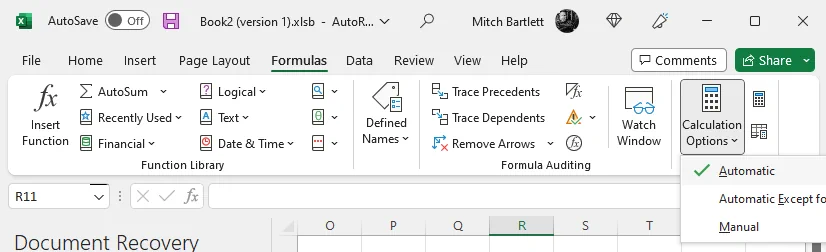
Korjaus 2 – Tarkista solun muoto
Korosta ongelmallinen solu(t), valitse sitten Koti-välilehti Numerot-osiossa ja varmista, että “Teksti” ei ole valittuna.
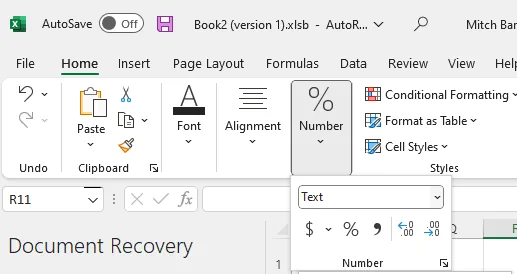
Korjaus 3 – Piilotetut rivit tai sarakkeet
Jos sarakkeet tai rivit ovat piilossa, ne lasketaan silti laskentataulukossa. Sinun on löydettävä ja avattava nämä rivit, jos ne aiheuttavat taulukon odottamattomia summia.
Voit löytää piilotetut rivit tai sarakkeet etsimällä pieniä laatikoita sarakkeiden tai rivien välissä vasemmassa tai yläpaneelissa.
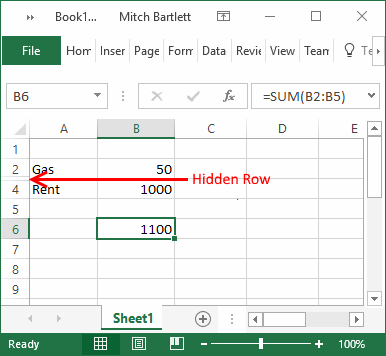
Voit paljastaa piilotetut rivit korostamalla rivit tai sarakkeet, joiden välissä piilotetut arvot ovat, napsauttamalla hiiren oikealla ja valitsemalla “Avaa“.
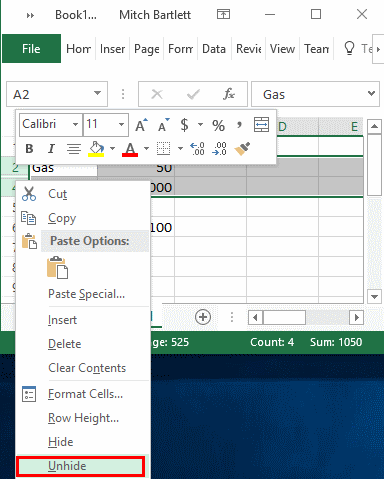
Korjaus 4 – Piilotetut desimaalit
Jos desimaalilla syötetyt arvot on syötetty, Excel voi pyöristää nämä arvot yhdelle solulle, mutta ei kokonaismäärälle.
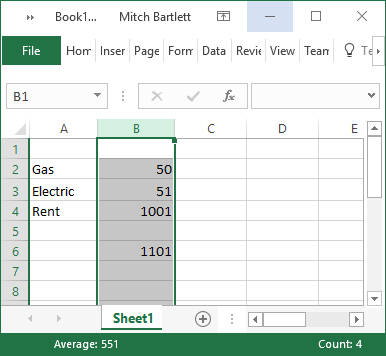
Tarkista, ovatko desimaalit piilossa korostamalla kaikki numerolliset solut ja valitsemalla “Muotoile solut“. Täältä voit katsoa “Numero” -kategoriasta, kuinka monta desimaalipistettä näkyy. Lisää desimaalipisteitä 30:een nähdäksesi kaiken.
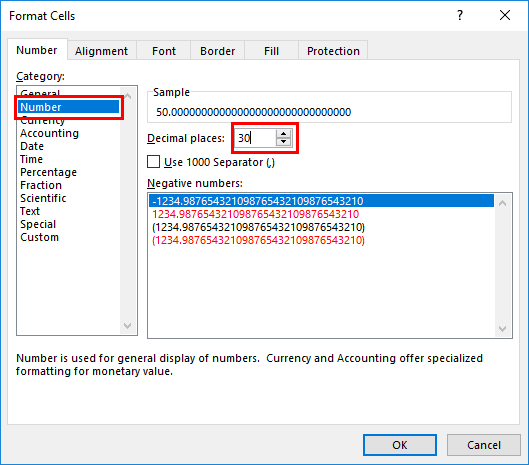
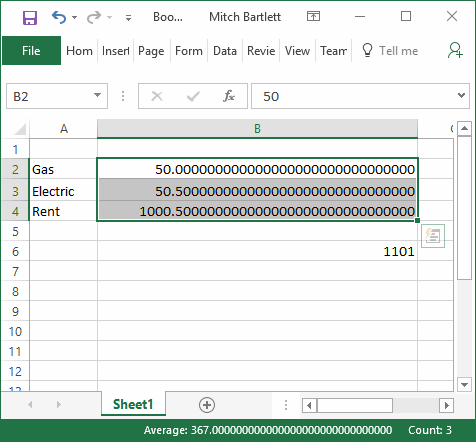
Korjaus 5 – Tarkista ympyräviittaukset
Valitse ongelmallinen solu ja varmista, ettei näet “Ympyräviittauksia” sivun vasemmassa alakulmassa. Voit myös valita “Kaavat” ja tarkistaa “Virheentarkistus” -vaihtoehdon tarkistaaksesi ympyräviittauksia laskentataulukossasi.
Voit oppia lisää ympyräviittauksista Excelissä Microsoftin verkkosivuilta.
Toivottavasti tämä opas on auttanut sinua ymmärtämään, miksi Excel ei laske oikein. Jaa kokemuksesi kommenttiosiossa.
Pivot-taulukko ei toimi? Tässä on muutamia yleisiä korjauksia, joilla saat ongelman ratkaistua nopeasti ja helposti.
Opetusohjelma, jossa selitetään, kuinka lisätään sähköpostivaihtoehto Microsoft Excelin ja Wordin 365 työkalupalkkiin.
Opas, joka näyttää kuinka sallia vinoviivan (/) kirjoittaminen Microsoft Excel -taulukkoihin.
Pakota Microsoft Excel 365 -tiedostosi esittämään kehotus, joka sanoo "Avaa vain luku" tämän oppaan avulla.
Opi, kuinka voit aktivoida tai deaktivoida kaavojen näyttämisen soluissa Microsoft Excelissä.
Opas avaa ongelmat, joissa Microsoft Excel -taulukot eivät laske tarkasti.
Tarkistuslistan luominen Excelissä on tärkeä taito, joka auttaa sinua hallitsemaan päivittäisiä tehtäviä ja varmistamaan, että mikään tärkeä ei jää huomiotta.
Oletko koskaan halunnut upottaa Office 365 -asiakirjan verkkosivustollesi? Katso tässä oppaassa, kuinka voit tehdä juuri sen
Unohditko tallentaa Excel-muistikirjan? Tässä on katsaus, kuinka voit palauttaa sen.
Tutustu uusimmassa Office 365 -oppaassamme siihen, kuinka suojaat Microsoft Office -tiedostoja salasanalla.
Tässä on joitain yleisimmistä Microsoft Excel -ohjelman virhekoodeista ja kuinka voit korjata ne.
Tässä on katsaus yleisiin Excel-kaavavirheisiin ja niiden korjaamiseen
Mitä tulee tuottavuusohjelmistoihin, harvat asiat ovat yhtä monipuolisia ja hyödyllisiä kuin Microsoft Office Suite… tai Google Productivity Suite. Siitä huolimatta
Näin voit tehdä yhteistyötä Office 365:n kanssa etätyötä varten
Microsoft Excel sai hiljattain tuen uudelle tiedontuontityypille, jota on odotettu pitkään. Office 365 -tilaajat, joilla on uusimmat Office-päivitykset
Jos sinulla on Excel-laskentataulukko ja haluat jakaa sen jonkun kanssa, voit lähettää asiakirjan sellaisenaan. Kun lähetät Excelin Microsoft Excel -laskentataulukon muuntaminen PDF-tiedostoksi on helppoa tämän vaiheittaisen opetusohjelman avulla.
Jos et voi avata Excel-tiedostoa suojatussa näkymässä, poista suojattu näkymä käytöstä vain, jos olet täysin varma, että tiedosto on turvallinen.
Muunna mikä tahansa PDF-tiedosto Exceliksi niin monta kertaa kuin tarvitset ilmaiseksi. Katso, mitä Android-, iOS- ja verkkosovelluksia voit käyttää ilmaiseksi.
Saatat luultavasti ajatella useita syitä siihen, miksi käytät Exceliä. Olipa kyseessä työprojekti tai ei, Excel auttaa sinua järjestämään tietosi paremmin.
Tässä oppaassa näytetään kaksi tapaa, joilla voit lisätä mukautettuja sanoja Microsoft Wordin sanakirjaan.
Opas, joka opastaa sinua Microsoft Outlookin laajennusten (pliugien) käyttöönottamisessa tai poistamisessa.
Kuinka peruuttaa kokous Microsoft Outlook 365:ssä lähettämättä peruuttamisilmoitusta kaikille osallistujille.
Puuttuuko Microsoft InfoPath Microsoft Officesta päivityksen jälkeen? Tässä artikkelissa kerromme, mitä voit tehdä asialle.
Opi, kuinka luoda makro Wordissa, jotta voit helpottaa käytettävien toimintojen suorittamista vähemmässä ajassa.
Näytämme, kuinka voit asettaa poissaoloviestin Microsoft Outlookissa tai Outlook Web Accessissa.
Opas, joka näyttää kuinka Microsoft PowerPoint 365:ssä voidaan toistaa diaesityksesi automaattisesti asettamalla diaesityksen aikaraja.
Opi, miksi 0x80040305 virhekoodi ilmestyy ja miten korjata se, jotta voit jälleen lähettää sähköposteja Outlookista.
Julkaisussa näytämme, kuinka voit tarkistaa, kuka hyväksyi kokouskutsun Microsoft Outlook 365:ssä, 2016:ssa, 2013:ssa ja 2010:ssä.
Pivot-taulukko ei toimi? Tässä on muutamia yleisiä korjauksia, joilla saat ongelman ratkaistua nopeasti ja helposti.




















